Случайные прикосновения? Включите «Игровой режим» для iPhone и iPad!
С тех пор, как я начал играть на iPhone, случайные прикосновения стали для меня кошмаром. Особенно в многопользовательских играх, таких как COD Mobile, Apex Legends и т. д. Если вы тот, кто сталкивался со случайными касаниями во время игры на iPhone или iPad, вы знаете, насколько iOS нужен «игровой режим».
Принимая это к сведению, я придумал решение, которое предотвратит случайные касания и позволит вам спокойно наслаждаться игровой сессией. В этой статье мы рассмотрим, как можно создать игровой режим на iPhone.
Между тем, прежде чем мы перейдем к подготовке вашего iPhone к следующей игровой сессии, мы отметим, почему iPhone нуждается в правильном игровом режиме, встроенном в iOS. Игровой режим, который срабатывает каждый раз, когда вы запускаете игру.
Нужен игровой режим для iPhone!
Когда мы говорим о случайных касаниях, речь идет не только о свайпах от верхней части экрана, открывающих центр уведомлений; но также и свайпы от нижней части экрана, которые сворачивают приложение.
Мы знаем, что это очень неприятно, особенно в те решающие моменты, когда секундное отставание может привести к гибели вас в игре. Между тем, после того, как вы снова откроете приложение или закроете центр уведомлений или управления, произойдет небольшая задержка. Что, опять же, может привести к гибели вас в драке в таких играх, как COD Mobile, Apex Legends, PUBG New State и других.
Однако дело этим не ограничивается. Когда в середине игры на iPhone отображается уведомление о звонке или текстовом сообщении, и вы случайно нажимаете на него, вы снова попадаете в этот сценарий. Вот почему iPhone нужен правильный игровой режим, чтобы отключить уведомления и отменить случайные смахивания сверху или снизу экрана.
И в этом сценарии iPhone проигрывает своим Android-аналогам. Пока мы можем только надеяться, что Apple вскоре интегрирует игровой режим для iPhone в следующее обновление iOS. А пока вы можете наслаждаться игровыми сеансами, создав собственный игровой режим для своего iPhone.
Игровой режим для iPhone
Для тех, кто не знает, как работает игровой режим, он повышает игровую производительность смартфона, выполняя несколько наборов действий. Во-первых, он отключает уведомления; во-вторых, это повышает скорость сети; в-третьих, он отменяет случайные смахивания сверху или снизу экрана. Помня об этом (кроме повышения мощности сети, которым iPhone не позволяет управлять), вот что вам нужно сделать.
Вы можете либо сделать простой игровой режим для своего iPhone через «Фокус». Теперь это только отключит уведомления, но не спасет вас от случайных пролистываний. Если вы не против случайных движений, вам следует выбрать этот вариант. Однако, если вы хотите получить плавный игровой процесс, смело переходите ко второй части.
Игровой режим на iPhone через Focus
1. Шаг первый: проведите пальцем вниз, чтобы открыть центр управления, и нажмите и удерживайте кнопку фокусировки.
2. С этого момента вы можете настроить уже существующий «Игровой фокус» на iOS, чтобы отключить уведомления, или создать свой собственный с нуля.
3. Если вы хотите создать свой собственный, нажмите кнопку + и в следующем меню выберите «Пользовательский».
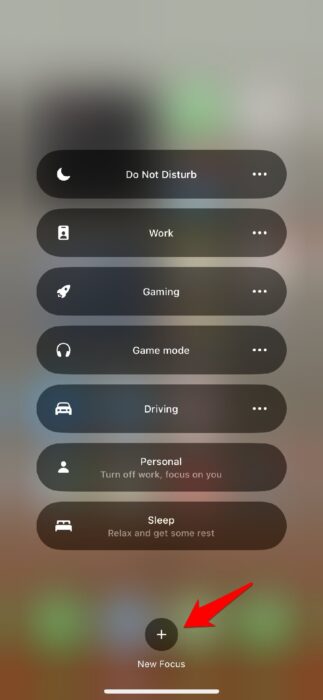
4. Выберите из списка индивидуальный фокус.
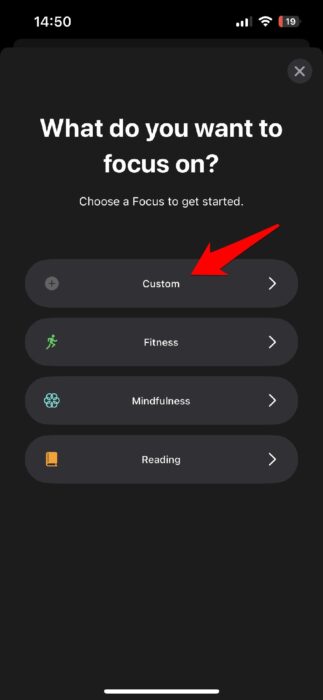
5. Теперь введите имя режима фокусировки игры или любое другое имя, которое вы хотите, и нажмите «Далее».
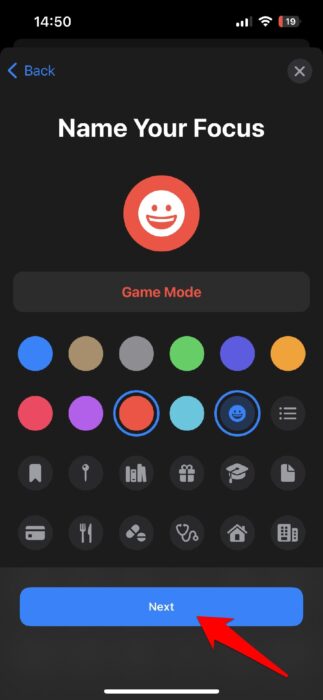
6. На следующем экране нажмите «Настроить фокус».
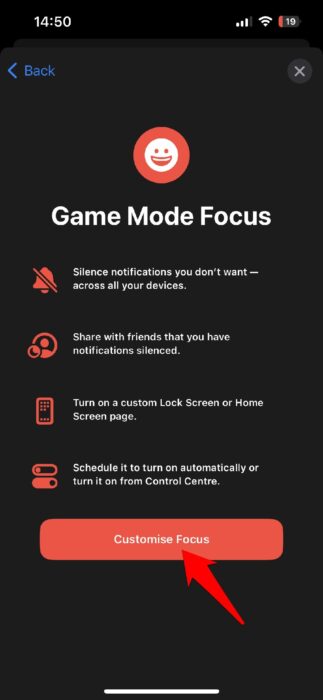
7. Теперь нажмите «Люди» и выберите Разрешить уведомления от. Теперь снимите флажки со всех контактов, которые показывает iPhone, и нажмите «Далее».
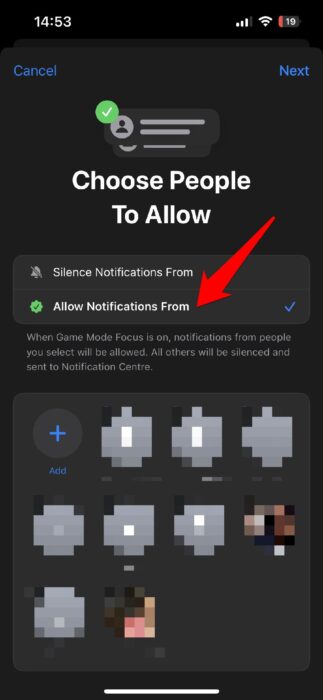
8. На следующем экране выберите Разрешено только людям. Поскольку вы не разрешили никаких контактов, ваш телефон не будет показывать вам уведомления о звонках во время этого фокуса.
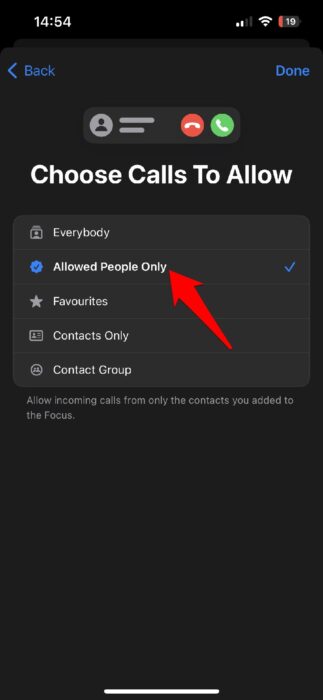
9. Нажмите «Приложения» и выберите Разрешить уведомление от. По умолчанию iPhone не будет показывать вам ни одно приложение, и вам нужно оставить все как есть. Наконец, нажмите «Готово».
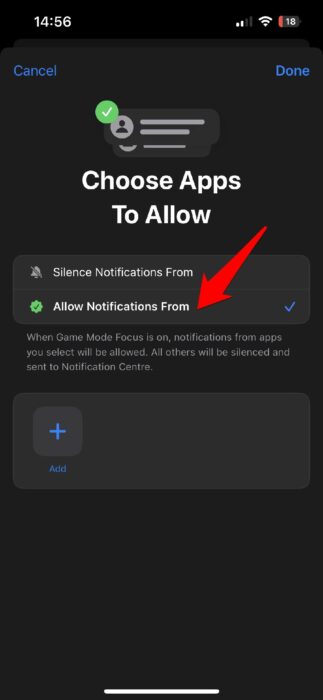
10. Это все, что вам нужно сделать, чтобы сделать простой игровой режим «Фокус» на iPhone. Если вы хотите изменить внешний вид своего iPhone во время игровых сессий, обязательно настройте экран. Вы можете выбрать любой другой цвет или фоновое изображение для отображения, пока ваш iPhone находится в игровом режиме Focus.
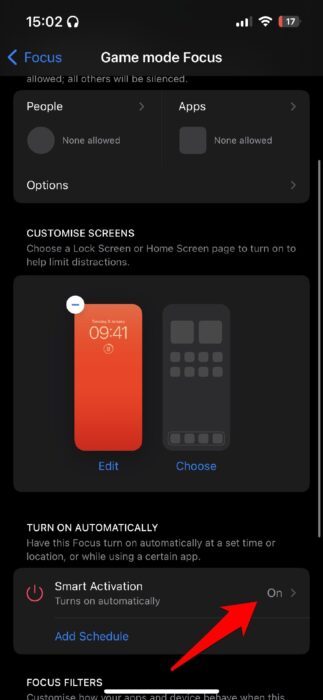
Одним из преимуществ, которое вы получите, если решите продолжить использование игрового режима Focus по умолчанию на своем iPhone, является то, что он будет автоматически запускаться при подключении беспроводного контроллера к вашему iPhone. Если вы хотите подключить контроллер, вот руководства, которые помогут вам подключить контроллер PS4 DualShock к вашему iPhone, контроллер PS5 DualSense к вашему iPhone и контроллер Xbox к вашему iPhone.
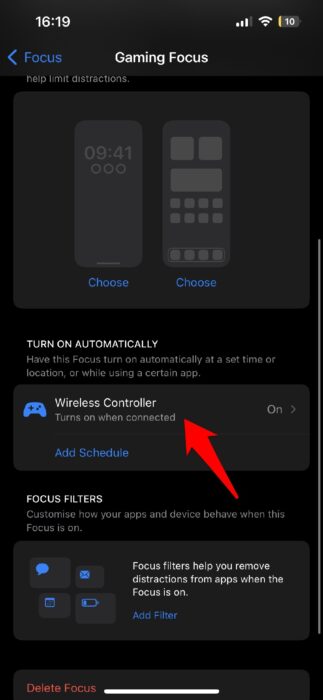 Фокус «Игры» по умолчанию, показывающий поддержку беспроводного контроллера
Фокус «Игры» по умолчанию, показывающий поддержку беспроводного контроллера
Игровой режим на iPhone через гид-доступ
Этот пользовательский игровой режим для iPhone подойдет вам, если вас расстраивают случайные касания, которые портят вашу игру. Это не только отключит уведомления, но и покажет вам, кто звонит, чтобы вы не пропустили ни одного важного звонка. Это может быть в случае с игровым режимом с Фокусом. При этом уведомление никак не повлияет на вашу игровую производительность.
1. Прежде всего зайдите в настройки вашего iPhone и найдите «Гид-доступ».
2. Перейдите в настройки управляемого доступа, включите его и установить пароль. Вам также захочется включить Face ID на управляемом доступе для лучшего контроля.

3. Во-вторых, также включите Ярлык специальных возможностей чтобы легко включать и отключать управляемый доступ в качестве игрового режима на iPhone.
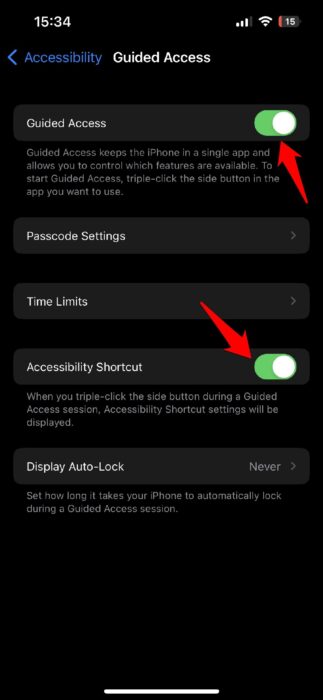
Хотя это сделает всю работу за вас, вам нужно будет запускать управляемый доступ каждый раз, когда вы входите в игру, тройным нажатием кнопки экрана блокировки. Чтобы отключить его, еще раз трижды щелкните кнопку экрана блокировки и введите пароль. Однако, если вы используете Face ID и используете iOS 16, вам просто нужно дважды нажать кнопку экрана блокировки, чтобы отключить управляемый доступ, который также будет работать в ландшафтном режиме.
Автоматизируйте игровой режим «Гид-доступ» для iPhone
Чтобы поднять ситуацию на ступеньку выше, вы можете автоматизировать игровой режим «Гид-доступ» для iPhone. Это позволит вашему iPhone самостоятельно запускать игровой режим всякий раз, когда вы запускаете определенную игру.
Чтобы автоматизировать игровой режим на iPhone, перейдите в раздел Ярлыки приложение и выполните указанные шаги.
1. Перейти к Автоматизация щелкнув его в нижней части экрана, а затем нажмите кнопку + в правом верхнем углу экрана.
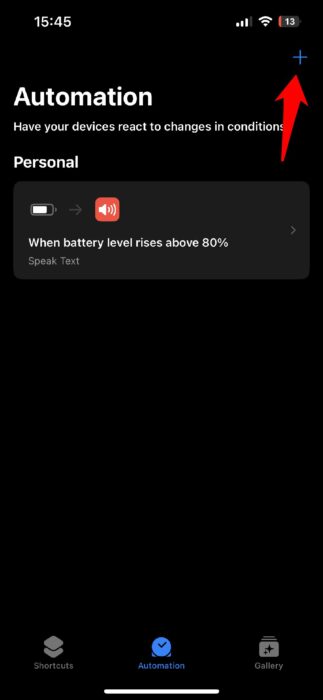
2. Теперь нажмите Создайте персональную автоматизацию.
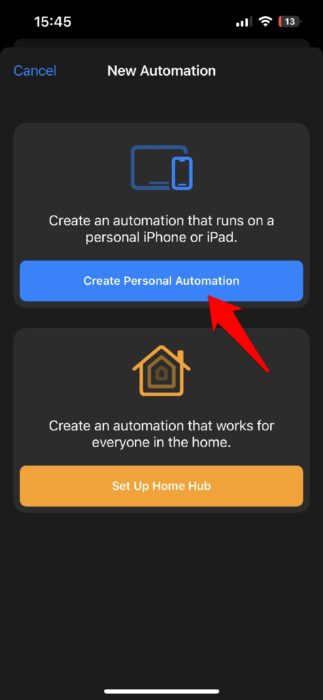
3. Нажмите Выбирать, В списке прокрутите вниз до «Приложение», выберите из списка любую игру и нажмите «Далее». Например, мы выбрали Apex Legends.
4. Далее нажмите Открыта затем нажмите «Далее».
5. На следующем экране нажмите Добавить действие.
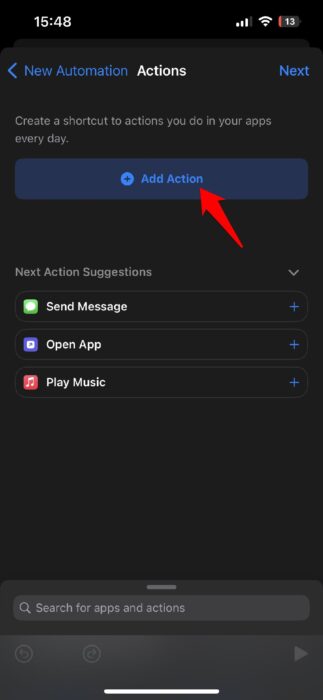
6. В строке поиска найдите Гид-доступ а затем нажмите «Далее».
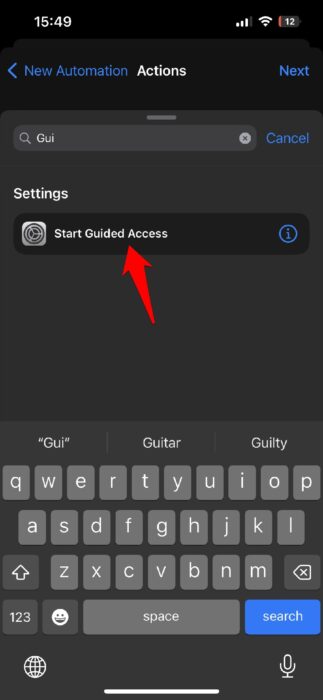
7. На последнем экране выключите Спросите перед бегом кнопку и нажмите «Готово».
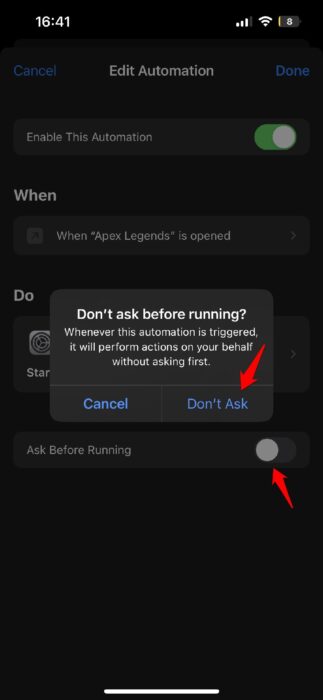
И вот вы успешно создали игровой режим для iPhone, который не только отключает уведомления, спасает вас от случайных касаний, но и запускается автоматически.
Примечание. Хотя этот игровой режим запускается автоматически, вам придется отключить его вручную, дважды щелкнув кнопку экрана блокировки, если вы включили Face ID и используете iOS 16. Однако, если вы не используете iOS 16. , трижды нажмите кнопку экрана блокировки и введите пароль, чтобы отключить игровой режим «Гид-доступ» для iPhone.
Ждать! А как насчет потребления оперативной памяти?
Вам может быть интересно, почему упомянутый выше игровой режим для вашего iPhone не имеет ничего, связанного с потреблением оперативной памяти! Что ж, в нашем тестировании iPhone он не нужен, по крайней мере, сейчас. Благодаря текущей структуре iOS и возможностям оперативной памяти iPhone хорошо оснащен для работы с лучшими многопользовательскими онлайн-играми, вы даже можете запустить Discord в фоновом режиме, если хотите, и это не повредит вашей игровой производительности.
Проще говоря, iPhone нужен способ отключить уведомления и случайные касания с помощью подходящего игрового режима, и на данный момент у нас есть решение. Это означает, что вы готовы идти!






